360浏览器推荐的广告如何关闭?如何关闭电脑360浏览器推荐的广告?
- 王林转载
- 2024-03-14 09:16:191228浏览
php小编子墨为您介绍如何关闭360浏览器推荐的广告。在使用360浏览器时,可能会遇到弹出的推荐广告窗口,影响浏览体验。要关闭这些广告,可以通过设置中的广告拦截功能进行关闭,或者在360浏览器中安装广告拦截插件来屏蔽广告。另外,也可以在360浏览器设置中找到推荐内容设置,关闭相关选项来避免看到不必要的广告推荐。通过以上方法,可以有效地关闭360浏览器推荐的广告,让您的浏览体验更加顺畅。
如何关闭电脑360浏览器推荐的广告?
方法一:
1、打开360安全浏览器。
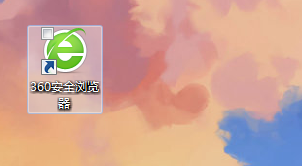
2、找到右上角“三横杠”标志,点击【设置】。
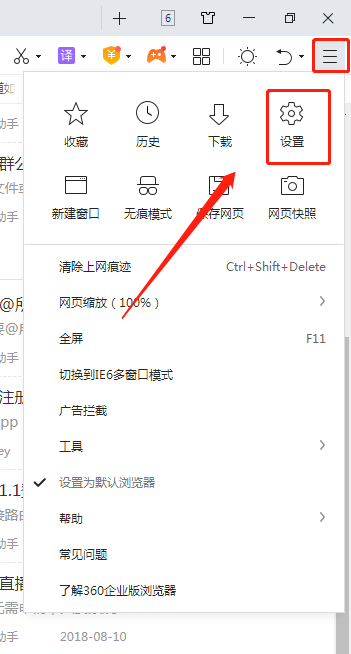
3、在弹出的界面左侧任务栏中找到【实验室】,勾选【启用“360热点资讯”功能】即可。
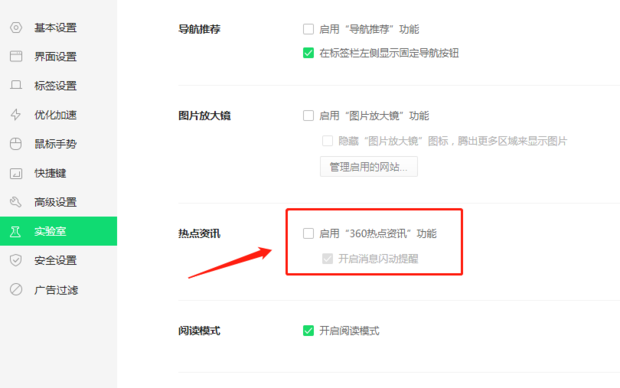
方法二:
1、首先双击桌面上的360安全浏览器快捷方式来打开。
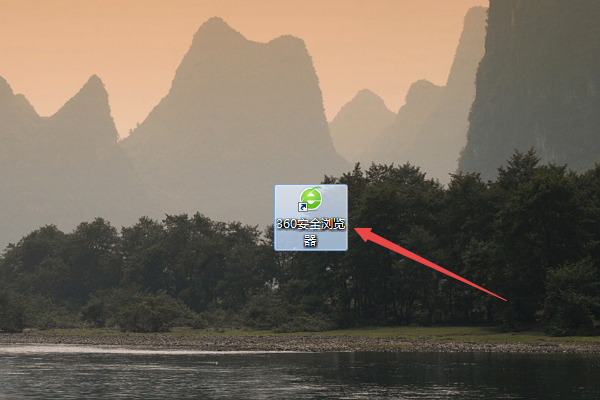
2、打开之后,点击右上角的打开菜单图标,然后在出现的菜单中点击设置选项。
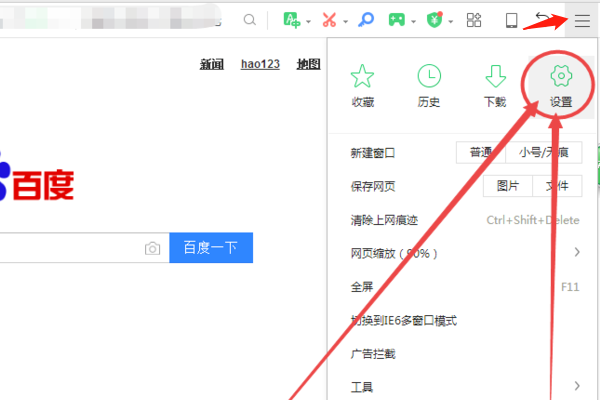
3、然后在打开的页面中点击左侧的高级设置选项。
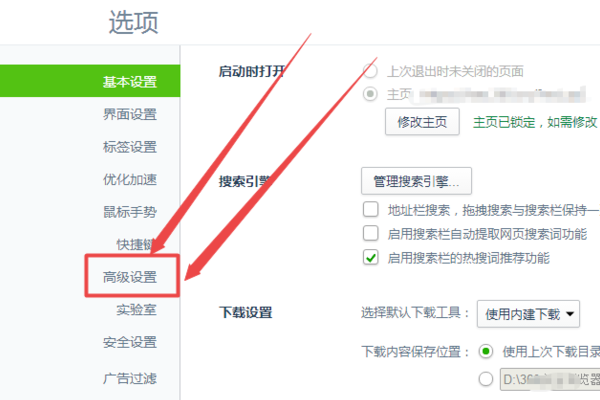
4、然后将开启消息推送功能和开启消息闪动提前选项前面框中的勾去掉。
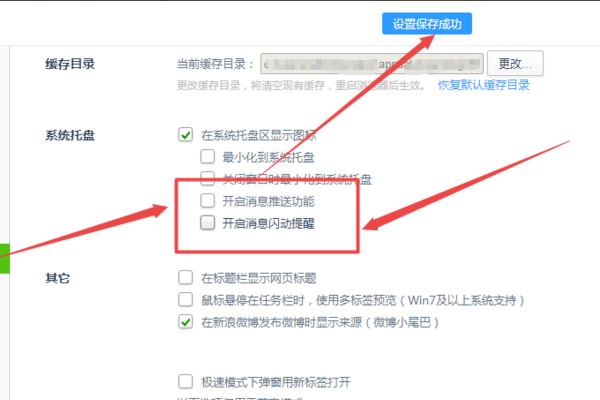
5、然后点击左侧的实验室选项。
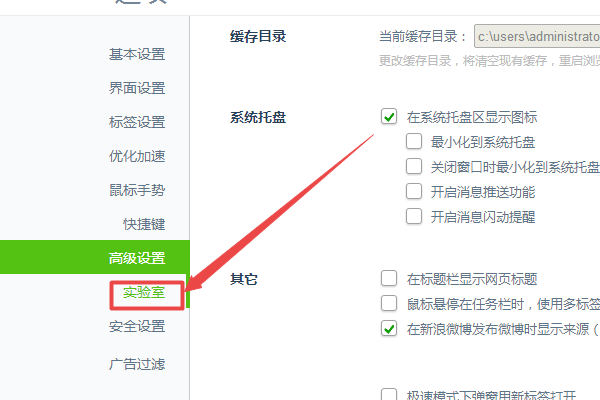
6、在打开的页面中将今日优选、今日直播、热点资讯、爆点资讯等选项前面框中的勾去掉并保存即可。
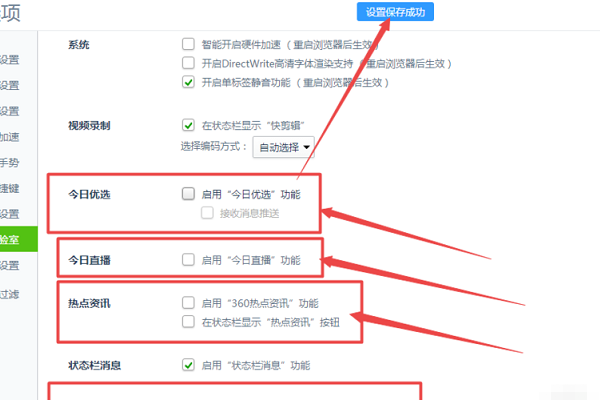
以上是360浏览器推荐的广告如何关闭?如何关闭电脑360浏览器推荐的广告?的详细内容。更多信息请关注PHP中文网其他相关文章!
声明:
本文转载于:xitongzhijia.net。如有侵权,请联系admin@php.cn删除

